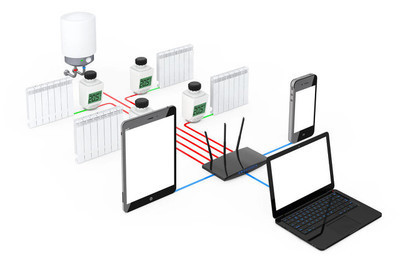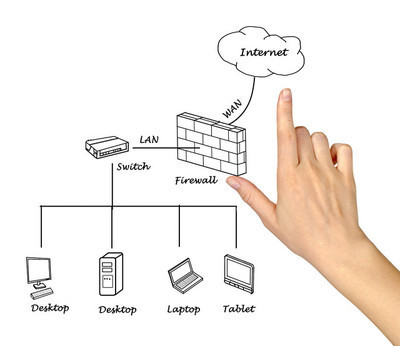| 留言与评论(共有 0 条评论) |
dlink无线路由器怎么设置图解?
发布时间:2020-03-21

1、先将自带的网线(如果没有,可自制一根RJ45网线,注意,是T568B的哦,T568B网线制作方法:一端连接到电脑的网卡接口上,另一端连接到无线路由器的任意LAN口。
2、然后再使用用另外一根网线一头连接到无线路由器的WAN口,另一头连接至Modem上或小区宽带接口。
3、用无线路由器自带的适配器接通电源。具体的硬件连接见下图所示:注意:虽然我们采用的是以无线方式上网,但第一次设置则需要使用有线方式连接。线路连接说明连接指示灯说明整体网络连接图4、接下来将电脑IP地址设置为自动获取。1)设置方法:右击网上邻居属性》本地连接属性》双击Internet协议(TCP/IP)》,如下图所示:2)在“Internet协议版本4(TCP/IPv4)”点击“属性”中,将IP地址和DNS服务器地址设置为自动获取,如下图所示:5、开始设置D-LinkDIR-605L无线路由器登陆方法:只需在地址栏中输入默认管理地址192.168.0.1,在弹出的对话框中输入默认用户名和密码,一般为admin/admin或guest/guest。输入完成后,按回车键进入WEB管理界面。6、设置上网方式。一般家庭用户采用的都是PPPoE拨号上网,所以在选取上网方式时选择PPPoE,然后输入由运营商提供的宽带帐号和密码,点击“连接”。7、设置无线网络密码到这还没完,接下来则是访问wifi网络的权限,即设置无线密码。点击设置,进入到无线设置界面,在此界面下可设置无线加密方式及密钥,设置完成后,点击保存即可。详见下图所示:注意:设置完成后,最好重启下无线路由器,以防止刚才的设置不生效!总结:自此D-LinkDIR-605L的上网基本设置就完成了,简单吧。其它类型的无线路由器设置方法与之大同小异。此时,我们可以用手机尝试着登陆网页哦。(手机需开启wifi)。
相关内容推荐:
- 话题列表
- 推荐阅读
-
- 优质推荐
全站搜索